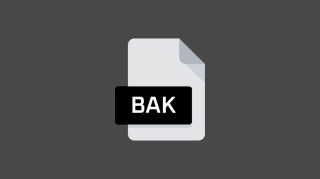3ds Max渲染是黑色的首先检查场景中否存在光源,以及光源属性,确认全局光照的设置是激活的;在材质编辑器审视材质和纹理;核查渲染设置是否正确;调整相机设置,看向的方向包含渲染的对象;排除文件损坏可能;使用默认设置渲染测试等方法解决。
在 3D 建模和渲染领域,3ds Max 是一款广受欢迎的专业软件,广泛应用于游戏开发、电影制作和建筑可视化等多个行业。用户在使用 3ds Max 进行场景渲染时,偶尔会遇到渲染结果呈现为全黑的情况,这种情况应该如何解决呢?

3ds Max 渲染出来是黑色的怎么办
3ds Max 渲染出来是黑色的原因
首先,要解决渲染结果全黑的问题,我们需要了解造成这种情况的潜在原因。渲染结果为黑色通常是由以下几种情况造成的:
- 照明问题:场景中没有足够的光源或者光源设置不当。
- 材质/纹理问题:对象没有正确的材质或纹理。
- 渲染设置问题:渲染器设置不当或存在错误。
- 相机设置问题:相机位置或参数设置不正确。
- 文件损坏:Max 文件损坏导致数据无法正常读取。
解决方法
1.检查光照
- 打开 3ds Max 软件,并加载出现问题的场景。
- 检查场景中是否存在光源。转到“创建”面板,选择“光线”,确保场景中至少有一个活动光源。
- 检查光源属性,确认光源的强度、范围和颜色都设置正确。
- 如果使用的是全局光照,确认全局光照(GI)的设置是激活的,并且参数调整得当。
2.审视材质和纹理
- 在“材质编辑器”中检查被渲染对象的材质设置。
- 确保所有的材质都已经分配给对象,并且没有使用错误或者损坏的纹理贴图。
- 对于高级材质如 VRayMtl,确认没有错误的反射或折射设置,这可能会导致光线无法正常互动,从而产生黑色渲染。
3.核查渲染设置
- 进入“渲染设置”面板,检查渲染器选择是否正确。例如,如果你的场景设置为使用 VRay 渲染器,那么需要确保 VRay 是当前活动的渲染器。
- 查看渲染输出大小和比例,确认这些设置符合你的需求。
- 如果使用的是批渲染,确认批渲染管理器的配置正确。
4.调整相机设置
- 确认场景中相机的位置是正确的,并且其“看向”的方向包含了要渲染的对象。
- 检查相机的参数设置,如 ISO、快门速度、光圈等,确保这些设置不会导致过暗的渲染结果。
- 如果使用物理相机,确认曝光设置是合理的。
5.排除文件损坏可能
- 尝试将场景中的对象导出为一个新的 3ds Max 文件,然后在新文件中进行渲染尝试。
- 使用“文件”菜单中的“合并”功能,将对象合并到新场景中,这有时可以排除文件损坏的问题。
- 如果怀疑是文件损坏,可以使用软件内置的“文件修复”功能尝试修复。
6.使用默认设置渲染测试
作为排错的最后手段,你可以尝试将 3ds Max 的设置重置为默认设置,并且创建一个简单的场景进行渲染测试,以确定问题是否由用户的自定义设置引起。
- 重置 3ds Max 设置到默认状态。
- 创建一个简单的几何体,并给予基础材质和光照。
- 使用默认的渲染器和相机设置进行渲染测试。
如果在默认设置下渲染正常,那么你可能需要逐步复原你的自定义设置,以找到问题的根源。
通过上述步骤的检查和调整,大部分导致 3ds Max 渲染出现黑色的问题都能得到解决。这些步骤需要用户具备一定的 3ds Max 操作技能和对渲染流程的理解。如果问题依旧存在,那么可能需要进一步的系统检查或者寻求专业的技术支持。